(4)在【类型】区中选择索引的类型,如果选定【缩进式】,次级索引项相对于主索引项将缩进;如果选择【接排式】,主索引 项和次索引项将排在一行中。
(5)如果选中【页码右对齐】复选框,页码将右排列,而不是 紧跟在索引项的后面。
(6)在【栏数】框中指定栏数以编排索引,如果索引比较短, 一般选择两栏。
(7)由于正文和西文的排序规则不同,所以要在【语言】框中 选择索引使用的语言。
(8)如果语言使用的是【中文】,可以在【排序依据】列表框 中指定按什么方式排序,可以是拼音或者笔画。
(9)单击【确定】按钮后,Word 会对文档重新分页,并产生索 引,如图6-21 所示。
对于带有子文档的主控文档,可按照上述的方法标记索引项和创 建索引。要在主控文档中标记索引项,首先应使子文档处于展开状 态,然后即可以按上述步骤标记索引项并创建索引,用户可以为创 建的索引建立一个子文档,把索引放到一个子文档中。
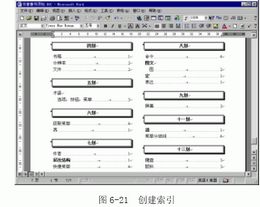
6.4.3 更改或删除索引
在标记了索引项和创建了索引后,用户还可以对它们作一些修改 或者删除它们。更改或删除索引的步骤如下:
(1)如果文档中的索引项没有显示出来,单击【常用】工具栏 中的【显示/隐藏编辑标记】按钮
 。
。(2)定位到要更改或删除的索引项。
(3)如果要更改索引项,更改索引项引号内的文字即可编辑或 者设置索引项的格式,如图6-22 所示。
(4)如果要删除索引项,连同{}符号选中整个索引项,然后按 Delete 键。
6.4.4 更新索引
在更改了索引项或者索引项所在的页码发生了改变后,用户应该 更新索引以适应所作的改动。
更新索引的方法是在希望更新的索引中单击鼠标右键,此时会弹 出一个快捷菜单,单击快捷菜单中的【更新域】菜单项即可更新索 引。
用户也可以利用创建索引的方法更新索引,新创建的索引完成 后,会弹出一个对话框询问是否替换原有的索引,用户选择【确定】 即可。

Tag:Word教程,word2003教程,word2007教程,电脑教学 - Word教程
